Reklama
Bez ohľadu na to, aká je vaša práca, zvyčajne musí každý v určitom okamihu poslať e-mailom šéfovi alebo vedúcemu správy denné, týždenné alebo mesačné správy o stave. Veľa času to nie je nič iné ako posielanie cez tabuľku údajov, protokolových súborov alebo iných správ, ktoré sa zvyčajne generujú automaticky.
Zhromažďovanie údajov a generovanie správ nemusí byť pre vás veľkým problémom, ale nezabudnite napísať tento e-mail, ktorý sa tak často môže zmeniť na skutočný problém. A ak zabudnete raz alebo dvakrát, zdá sa, že nie ste na vrchole svojej hry.
Tu sa váš počítač hodí.
Väčšina používateľov systému Windows vie o systéme Windows 7 Plánovač úloh systému Windows Automaticky spúšťajte programy pomocou plánovača úloh systému Windows Čítaj viac už teraz. V tomto článku vám ukážem, ako môžete používať Plánovač úloh systému Windows v kombinácii s úžasným Poslať email Nástroj príkazového riadku SMTP na odosielanie naplánovaných automatizovaných e-mailov, ktoré obsahujú viac príloh.
Konfigurácia funkcie SendEmail na správne odosielanie správ
Úloha je tu pomerne jednoduchá. Máte adresár, v ktorom je uložených niekoľko automatizovaných prehľadov. Možno ide o zhrnutie protokolových súborov pre servery, ktoré podporujete, ktoré musíte poslať svojmu nadriadenému. Možno je to prehľad návštevnosti služby Analytics, ktorý musíte poslať ďalej svojim klientom webových stránok. Bez ohľadu na to vám táto technika umožní automaticky spustiť automatický e-mail s prehľadom, ktorý bude obsahovať toľko príloh, ktoré potrebujete poslať. Pokiaľ máte nastavený systém na automatickú aktualizáciu týchto súborov pred tým, ako uplynie naplánovaný e-mail, budete mať úplne automatizovaný systém vytvárania prehľadov.
Takto to funguje. Povedzme, že vysielaním tri správy Google Analytics, ktoré generujem a sťahujem každý štvrtok, a ukladám ich do adresára s názvom C: / Analytics. Keď stiahnete SendEmail z vyššie uvedeného odkazu, nie je potrebné žiadne nastavenie. Stačí ho umiestniť do ľubovoľného adresára, z ktorého ho chcete spustiť. V takom prípade ho len umiestnim do toho istého adresára, aby som nemusel zahrnúť cestu k adresárom k prílohám v mojom príkazovom riadku.
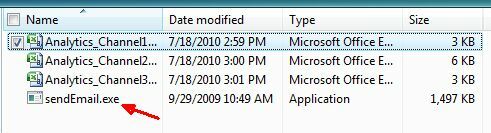
Používatelia Linuxu používajú príkaz „sendmail“ už veky, takže to pre nich nie je nič nové, ale Windows kompatibilný nástroj „SendEmail“ je niečo, čo umožňuje používateľom Windows rovnaký príkazový riadok funkčnosť. Akonáhle budete mať spustiteľný súbor v adresári, ako je tento, ak poznáte syntax, môžete pomocou nástroja robiť veľa zaujímavých vecí.
Keď na príkazovom riadku zadáte príkaz „SendEmail“ (alebo ho spustíte z aplikácie), musíte ho nasledovať s množstvom parametrov. Kritické, ktoré nás zaujímajú, sú uvedené v nižšie uvedených príkladoch.
- -f[email protected]: Tento parameter je e-mailová adresa, ktorá bude odosielateľom.
- -t[email protected]: Toto je e-mailová adresa príjemcu.
- -uAktualizácie pondelkového stavu: Toto je téma
- -mTu sú analytické údaje za tento týždeň!: Toto je telo správy.
- -aAnalytics_Channel1.csv Analytics_Channel2.csv Analytics_Channel3.csv: Toto sú prílohy.
- -ssmtp.gmail.com: 587: SMTP server a port
- -xu[email protected]: Názov overovacieho ID SMTP
- -xpA1ienz2A51: Heslo na overenie SMTP
- -otls = yes: SMTP používa TLS (alebo SSL)
Toto sú všetky parametre potrebné na dokončenie úlohy, ktorú podrobne popisujem v tomto článku. Po stiahnutí súboru SendEmail.exe do svojho počítača ste pripravení na použitie automatického plánovania e-mailov SendEmail každý deň, týždeň alebo mesiac pomocou Plánovača úloh systému Windows.
Nastavenie plánovača úloh systému Windows
Otvorte plánovač úloh systému Windows kliknutím na Štart-> Programy-> Príslušenstvo-> Systémové nástroje-> Plánovač úloh. Kliknutím vytvoríte základnú úlohu.
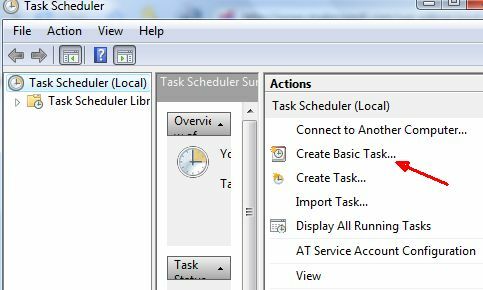
Sprievodca vás prevedie sprievodcom plánovaním úloh, kde môžete priradiť ľubovoľný kalendár, ktorý chcete, aby sa tieto e-maily odosielali.
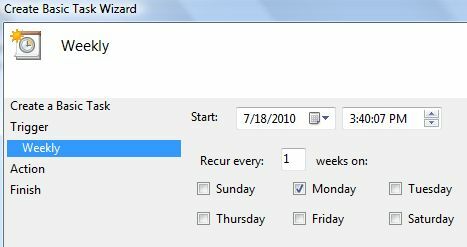
Na nasledujúcej obrazovke vyberte „Spustite program“A potom uvidíte obrazovku, na ktorej musíte úlohu nastaviť. Tu zadáte cestu k spustiteľnému súboru SendEmail a parametre.
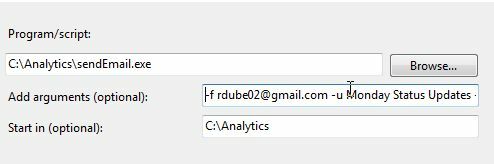
Celý argumentový riadok, ktorý som napísal, bol nasledujúci:
-f [email protected] -u Aktualizácie pondelkového stavu -m Tu sú analytické údaje pre tento týždeň! -a Analytics_Channel1.csv -t [email protected] -s smtp.gmail.com: 587 -xu [email protected] -xp xxxxxxx -o tls = yes
Vráťte sa späť na zoznam parametrov vyššie, ale ako vidíte, pošle e-mail z vášho účtu Gmail príjemcovi, ktorý má účet Yahoo s predmetom správy, “Tu sú analytické údaje za tento týždeň!„Keď sa spustí táto úloha (ktorá sa bude spúšťať každý týždeň), vypne sa vaša správa a priložia sa k nej prílohy príloh, ktoré ste definovali vyššie.
Takto vyzerá prijatý e-mail.
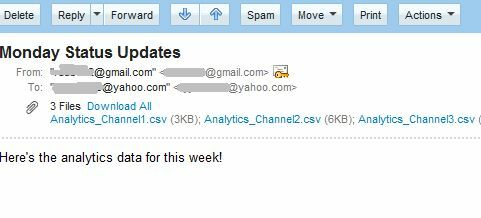
Ako vidíte, nič nenasvedčuje tomu, že pochádza z automatizovaného skriptu. Namiesto toho obsahuje osobnú správu a potrebné e-mailové súbory s údajmi a informáciami. Pokiaľ sa ubezpečíte, že súbory sú aktualizované skôr, ako tento e-mail zhasne, nebudete sa nikdy musieť obávať zabudnutia odoslať ďalšiu z týchto aktualizácií stavu. Môžete vyzerať, akoby ste boli mimoriadne produktívni. Medzitým môžete pracovať Saikat prístup k bytiu otáľania ninja 8 nástrojov, vďaka ktorým budete ninja s otáľaním v práci Čítaj viac !
Už ste niekedy použili nástroj SendEmail príkazového riadku pre Windows? Alebo máte iný spôsob odosielania automatizovaných e-mailov? Podeľte sa o svoje vlastné informácie o tomto nástroji alebo iných podobných nástrojoch v sekcii Poznámky nižšie.
Obrázok Kredit: Tory Byrne
Ryan má titul bakalára v odbore elektrotechnika. Pracoval 13 rokov v automatizačnom inžinierstve, 5 rokov v IT a teraz je aplikačným inžinierom. Bývalý šéfredaktor MakeUseOf, vystúpil na národných konferenciách o vizualizácii údajov a vystupoval v celoštátnych televíziách a rozhlase.


